xv怎么转换成mp4 xv转换成mp4图文教程
扫描二维码随身看资讯
使用手机 二维码应用 扫描右侧二维码,您可以
1. 在手机上细细品读~
2. 分享给您的微信好友或朋友圈~
迅雷看看下载过来的基本上都是XV文件格式,但这种格式在其他播放器上就不能打开播放了。而mp4格式支持多种播放器,那xv怎么转换成mp4呢?今天小编就通过xve7s+迅雷视频转换器教大家进行格式转换。
xv转换成mp4图文教程
迅雷看看网站生成的XV文件注意事项:大多是情况会在D盘(或E盘等)生成KanKan文件,在迅雷看看网页看视频时一般都会自动下载下一集的视频文件或预告特典之类的,并且下载到一半关闭网络依然可以看见已下载的片段,它不会消失并且可以播放。VaCache 和 说明 就不用管它,你删了还会自动生成,就算用 360粉碎机 粉碎+防止再生 也没用。

下载XV文件格式转换器(最先编出这个程序的是伪红学家), 并启动它。(该转换器的版本不影响转换的效果,只是操作界面,支持的系统和操作的便捷程度不一样,建议不要使用1秒转,那样转换出来的flv文件在一些移动设备中播放不了,除非用第三方播放器)

点击浏览,寻找XV文件所在文件夹,并选定它点打开(可以点击空白处滑动鼠标用蓝色区域覆盖XV文件批量选定),然后点击转换,提示转换完成后,进入下一阶段。(如果不介意的话,这里生成flv文件也可以在某些移动设备用默认播放器播放,只是不能调 播放进度 罢了,第三方播放器的话可以避免这种问题)

注意事项:在转换前必须关闭迅雷播放器,因为它很有可能将您所下载的XV文件参与到P2P中,导致文件被占用,如果关了还在占用,就打开任务管理器(Crrl+Alt+Del)在进程一栏中找到“ThunderService”并点击结束进程即可。很多时候XV文件删不掉也是这个原因。
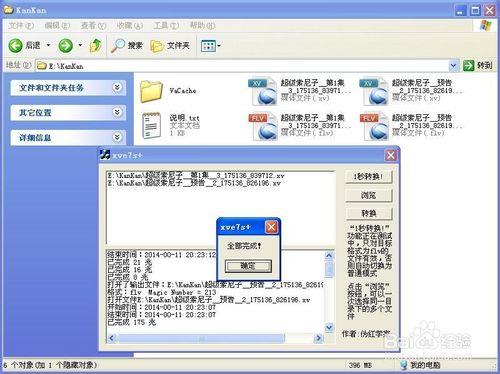
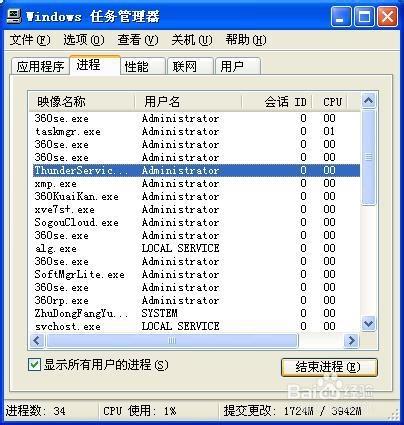
用迅雷看看打开生成flv的文件(其实快播也可以,但最好用迅雷看看),右击点击 视频截取 或在播放器的右上方的框框处移动会移出一个工具栏,点击 支持本地视频文件截取。(视频暂不暂停无所谓,点击后会下载解码器什么的,需要等一会)。在出现的长进度条子上将左边的蓝色条子移到最左边,右边的移到最右边,然后点保存。(迅雷为什么不直接设置个格式转换呢)

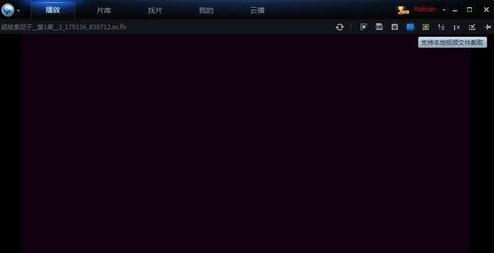
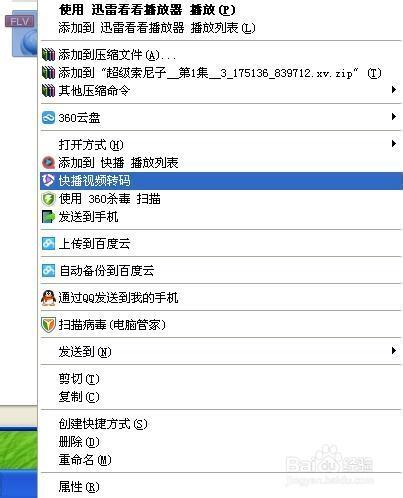
点击保存后,在格式一栏中选择MP4(默认是这样的,你就不用再选了),其它的你自己看着办吧。然后默默的等待(时间根据个人电脑环境以及习惯而定),转换成功后,生成MP4文件 (Happy End)
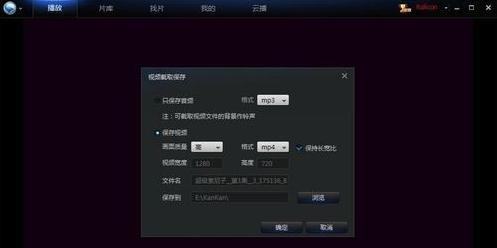
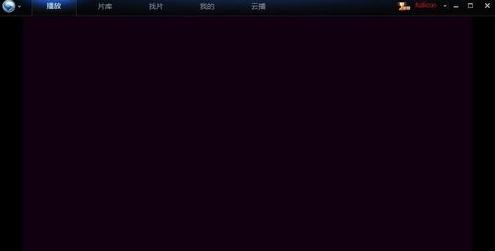
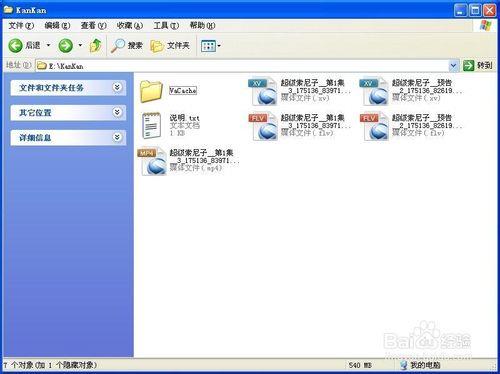
以上就是小编给大家带来的xv转换成mp4全部图文教程,希望能帮助到大家。


